| ����ɂ��́`�q�t�o�h�r�t�ł���
�O��̋L���ŁA�v�����^�w�b�h�������G�^�m�[������^���N�Ɍ���������@
�ł��N���[�j���O�����Љ�܂����B
http://www.cwo.zaq.ne.jp/rupisu/blog/blogpage_s-entry-10473426281.html

�������A�v�����^���̂ɃN���[�j���O�̉Ȃǂ��J�E���g���Ă���悤��
�w�b�h�N���[�j���O���s���Ƒ��ʂ̃C���N������܂��̂ŁA����̎M
�ƂȂ�A�u�p�C���N�^���N�v�����^���ɂȂ�Ƃ����킯�ŁA������x������Ӗ��ł��B
�v�����^�����Ă݂�ƁE�E�E

�v�����^�w�b�h�����O���ƁA�w�b�h�N���[�j���O�ƕێ��p�b�h�����������܂��B
�Ƃ肠�����A�������Y��ɖ����G�^�m�[���Ő@���Ă��������ł��ˁB

�����āA�u�p�C���N�^���N�v�Ȃ���̂́A�v�����^�w�b�h�̈ړ�����^����
��������Ă���A���̋@��ł́A�X�|���W�̉��Ɍ����܂��B
��������������ł����A���̏ꍇ�܂��z���̂����^���ł͂Ȃ����Ƃ�
�e�Ղɗ����ł��܂��B ���^�����ƁA�^���ɂȂ��Ă܂��B
���̏ꍇ�́A�X�ɕ������āA�K���ȋz���̂��֕i�Ƃ��Ă���悢��
�v���܂��B ���͂���̓w�b�h�Ɠ��l�Ɉ�ʂɂ͎�ɓ���܂���B
�i����̃N�b�L���O�y�[�p�[�����d�ɂ��d�˂�Ǝg���邩���H�j

���āA����͋z���̂̌����̕K�v�͂Ȃ������̂ł����A�v�����^�̏�Ԃ�
���Ƃǂ̂��炢�Ŗ��^���\������邩��m�邱�Ƃ��ł��܂��B
���@�́E�E�E�E�܂��������e�i���X���[�h�Ɉڍs�����܂��B
�d���������ԂŁE�E
�@���Z�b�g�{�^�����������܂ܓd���{�^�������������܂��B
�A�d���{�^�����������܂܁A���Z�b�g�{�^�������R���܂��B
����Ń����e�i���X���[�h�ɓ���܂��B
�����āA�������|�[�g�̈��@�́E�E�E
�@�����e�i���X���[�h�ɂ��܂��B
�A���Z�b�g�{�^�����P���܂��B�i�Q���Ă��o�܂��j
�B�d���{�^�����P���܂��B
����ŁA���|�[�g���\������܂��B
���Z�b�g���@�͊e�@��Ƃ��Ⴂ������悤�ŁE�E�E
����͐F�X�����āE�E�E�E
�@�����e�i���X���[�h�ɂ��܂��B
�A���Z�b�g�{�^���������܂��B�i�����S�`�P�P�j
�B�d���{�^�����Q���܂��B
�@����B�̑���������S�`�P�P�ɕύX���čs���Ă݂Ă��������B
����Ń��Z�b�g����܂����B
����Ԋ��̕������Z�b�g�O�ŁA�T�S�D�S���E�E�E
�����Ԋ��̓��Z�b�g��łT�D�W���E�E�E
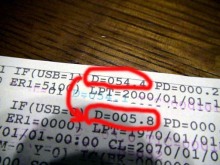
���̃��Z�b�g���������ƁA����܂łt�r�a�ɔF������Ă����v�����^
�ł͂Ȃ��Ȃ�̂ŁA������x�v�����^�̐ڑ��ݒ���s��Ȃ���Ȃ�܂���B
�����ӂ��������B
�����āA�C���N�^���N�����t���āA�Ō�ɃN���[�j���O�B

�����āA������Ă݂�ƁE�E�����������ł��Ă��܂���

�����āA�����������������ƒʂ�ɂ���A�C��������

�����܂Ŏ����ōs���ɂ͒m�����K�v�ł����A�H�w�n�̍��Z���ȏ��
�l�Ȃ痝���o����Ǝv���܂��B
����ŏC���͏I�����܂����B
���[�J�[�ɖ₢���킹��ƁA�w�b�h�����ő���������ƂX�O�O�O�~��
�p�C���N�^���N�̌������ƍX�ɂ�����Ƃ̂��Ƃł����̂ŁA�V�������̂�
�����ς��������ǂ��Ƃ��~�߂����z����Ă��܂��B
�p�C���N�^���N�̌����́A�������e�̂悤�ɂ��N���邩�킩��܂���B
������x�g�p����Ώo��̂ł���A���[�U�[�ł������ł���@�\��
���ׂ��Ƃ�����A���[�J�[�́A�w�b�h���z���̂��Q�O�O�W�N����O���ɔ���
�Ȃ��Ȃ�܂����B �ςȘb�ł��B
�ł������܂���E�E�E������ق��[���~�C���ł����E�E�E�v�h�m
����ł́`��
|